Ako opraviť chyby Window.dll chýba alebo sa nenašli
Chyby Window.dll sú spôsobené situáciami, ktoré vedú k odstráneniu alebo poškodeniu okna DLL súbor. V niektorých prípadoch to môže naznačovať a registra problém, problém s vírusom alebo škodlivým softvérom alebo dokonca a hardvér zlyhanie.
Táto chyba sa môže vzťahovať na akýkoľvek program alebo systém, ktorý môže využívať súbor v ktoromkoľvek z operačných systémov spoločnosti Microsoft vrátane Windows 10, Windows 8 atď.
Chyby Windows.dll
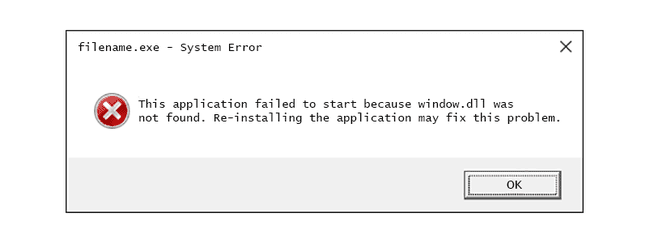
Existuje niekoľko spôsobov, ako sa môžu chyby window.dll zobraziť vo vašom počítači. Tu sú niektoré z najbežnejších spôsobov, ako ich môžete vidieť:
- Window.dll sa nenašiel
- Túto aplikáciu sa nepodarilo spustiť, pretože sa nenašiel súbor window.dll. Tento problém môže vyriešiť opätovná inštalácia aplikácie.
- Nedá sa nájsť [PATH]\window.dll
- Chýba súbor window.dll.
- Nedá sa spustiť [APPLICATION]. Chýba požadovaný komponent: window.dll. Nainštalujte znova [APPLICATION].
Chybové hlásenie sa môže zobraziť pri hraní počítačovej hry, používaní alebo inštalácii určitých programov, pri spustení alebo vypnutí systému Windows alebo dokonca počas inštalácie systému Windows.
Kontext chyby je dôležitá informácia, ktorá pomôže pri riešení problému.
Ako opraviť chyby Window.dll
Nepreberajte súbor window.dll z webovej lokality na sťahovanie knižnice DLL. Je ich veľa dôvody, prečo je to zlý nápad. Ak potrebujete kópiu súboru, najlepšie je získať ju z pôvodného legitímneho zdroja.
-
Obnovte súbor window.dll z koša. Najjednoduchšou možnou príčinou „chýbajúceho“ súboru window.dll je, že ste ho omylom odstránili.
Ak máte podozrenie, že ste omylom odstránili súbor window.dll, ale už ste vyprázdnili kôš, možno budete môcť obnovte ho pomocou bezplatného programu na obnovu súborov.
Obnovenie odstránenej kópie súboru window.dll pomocou programu na obnovu súborov je rozumný nápad iba vtedy, ak ste si istí, že ste súbor odstránili sami a že predtým, ako ste to urobili, fungoval správne.
Spustite systém Windows v núdzovom režime Ak z dôvodu chyby nemáte normálny prístup k systému Windows, dokončite tento alebo akýkoľvek iný krok uvedený nižšie.
-
Nainštalujte najnovšiu verziu Microsoft DirectX. Inovácia na najnovšiu verziu môže opraviť chybu window.dll not found, ak súvisí s počítačovou hrou.
Microsoft často vydáva aktualizácie DirectX bez aktualizácie číslo verzie alebo písmeno, preto si nainštalujte najnovšiu verziu uvoľniť aj keď je vaša verzia technicky rovnaká.
Windows 10, 8 atď. sú všetky podporované rovnakým inštalačným balíkom DirectX. Nainštaluje akýkoľvek súbor DirectX 11, DirectX 10 alebo DirectX 9 potrebný a podporovaný v danej verzii systému Windows.
-
Spustite kontrolu vírusov/malvéru celého systému. Niektoré chyby window.dll môžu súvisieť s napadnutím vírusom alebo iným škodlivým softvérom vo vašom počítači, ktorý poškodil súbor DLL. Je dokonca možné, že chyba, ktorú vidíte, súvisí s nepriateľským programom, ktorý sa maskuje ako súbor.
Ak je za problém zodpovedný vírus, nezabudnite nainštalovať vždy zapnutý antivírusový program na ochranu pred budúcimi hrozbami. Je ich naozaj veľa skvelých bezplatné AV programy vybrať si z.
Ak chcete vrátiť späť posledné zmeny systému, použite nástroj Obnovovanie systému. Ak máte podozrenie, že chyba bola spôsobená zmenou dôležitého súboru alebo konfigurácie, a Obnovenie systému mohol problém vyriešiť.
-
Preinštalujte program, ktorý používa súbor window.dll. Ak sa chyba vyskytne pri použití konkrétneho programu, preinštalovanie programu by malo nahradiť súbor.
Pokúste sa čo najlepšie dokončiť tento krok. Preinštalovanie programu, ktorý poskytuje súbor window.dll, ak je to možné, je pravdepodobným riešením tejto chyby.
-
Aktualizujte ovládače pre hardvérové zariadenia ktorý môže súvisieť so súborom. Ak sa vám napríklad pri hraní 3D videohry zobrazuje chyba „Chýba súbor window.dll“, skúste aktualizovať vodičov pre vašu grafickú kartu.
Súbor window.dll môže alebo nemusí súvisieť s grafickými kartami – toto bol len príklad. Kľúčom je venovať veľkú pozornosť kontextu chyby a podľa toho ju riešiť.
Vráťte ovládač na predtým nainštalovanú verziu ak sa chyba začala po aktualizácii ovládača konkrétneho hardvérového zariadenia.
Spustite príkaz sfc / scannow Kontrola systémových súborov nahradiť chýbajúcu alebo poškodenú kópiu súboru. Ak ho poskytuje spoločnosť Microsoft, Kontrola systémových súborov nástroj by ho mal obnoviť.
Nainštalujte všetky dostupné aktualizácie systému Windows. veľa servisných balíkov a ďalšie náplasti nahradiť alebo aktualizovať niektoré zo stoviek súborov DLL distribuovaných spoločnosťou Microsoft vo vašom počítači. Súbor window.dll môže byť súčasťou jednej z týchto aktualizácií.
-
Otestujte svoju pamäť a potom otestujte svoj pevný disk. Väčšinu riešenia problémov s hardvérom sme nechali na posledný krok, ale problém vášho počítača Pamäť a pevný disk sa ľahko testujú a sú najpravdepodobnejšími komponentmi, ktoré môžu spôsobiť chyby, keď zlyhajú.
Ak hardvér zlyhá v niektorom z vašich testov, vymeňte pamäť alebo vymeňte pevný disk čo najskôr.
Opravte inštaláciu systému Windows. Ak sú jednotlivé rady na riešenie problémov vyššie neúspešné, vykonaním opravy pri spustení alebo opravnej inštalácie by sa mali obnoviť všetky súbory DLL okna na ich pracovné verzie.
-
Použite bezplatný čistič registrov opraviť problémy v registri. Bezplatný program na čistenie registrov vám môže pomôcť odstránením neplatných window.dll záznamy v registri to môže spôsobovať chybu.
Zriedka odporúčame používať čističe registrov. Túto možnosť sme tu zahrnuli ako pokus „poslednej možnosti“ pred ďalším deštruktívnym krokom.
-
Vykonajte čistú inštaláciu systému Windows. Toto vymaže všetko z pevný disk a nainštalujte novú kópiu OS. Ak žiadny z vyššie uvedených krokov neopraví chybu window.dll, toto by mal byť váš ďalší postup.
Počas čistej inštalácie sa vymažú všetky informácie na pevnom disku. Uistite sa, že ste urobili najlepší možný pokus na opravu chyby pomocou kroku na riešenie problémov pred týmto krokom.
Riešenie problémov s hardvérom ak nejaké chyby window.dll pretrvávajú. Po čistej inštalácii systému Windows môže váš problém s DLL súvisieť iba s hardvérom.
Potrebujete ďalšiu pomoc?
Ak nemáte záujem vyriešiť tento problém sami, viď Ako opravím svoj počítač? Úplný zoznam vašich možností podpory a pomoc so všetkým, čo na ceste je, ako je zisťovanie nákladov na opravu, vyberanie súborov, výber opravárenskej služby a oveľa viac.
Podobne pomenovaný súbor s názvom timewindow.dll patrí do Avid Media Composer program a nesúvisí s window.dll.
